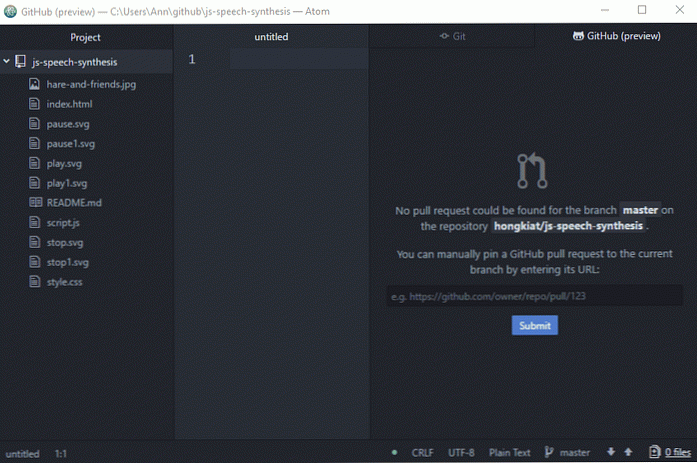Ako spravovať projekty Git a GitHub s Atom
Skvelá správa pre svojich priateľov vývojárov. Integrácia Git a GitHub boli dodané s novým uvoľnením Atom. Nová funkcia bola na chvíľu k dispozícii ako beta, ale teraz s Atomom 1.18, je pripravená na použitie aj pre širokú verejnosť. Odteraz môžete vykonávajte bežné operácie Git a GitHub bez opustenia editora kódu.
Ako Atom začal ako Vnútorný nástroj GitHub, krok integrácie Git a GitHub nie je prekvapujúci, ale bude ďalej zlepšiť vývojový pracovný postup spoločnosti Atom pre istotu. S novou verziou Atom tiež posilňuje svoju pozíciu v scéne editora kódu, pretože program Visual Studio Code už na chvíľu ponúka rovnakú funkciu.

Inicializujte úložisko Git
Atom má dve nové karty, jeden pre Git a ďalšie pre GitHub, cez ktoré môžete pracovať s operáciami Git. K nim môžete pristupovať buď kliknutím na Zobraziť> Prepnúť kartu Git / Prepnúť na kartu GitHub v hornom menu, alebo kliknutím na malú ikonu> hover na pravej strane tabuľky editora.
(Ak je váš horný panel ponuky skrytý, môžete ho odhaliť stlačením klávesu Alt.)
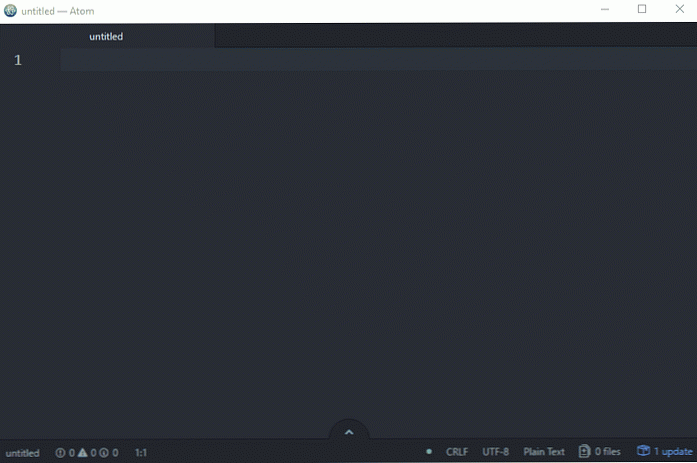
Môžete tiež použiť nasledovné klávesové skratky pre prístup k záložkám:
- Git Tab: Ctrl + Shift + 9
- GitHub Tab: Ctrl + Shift + 8
Kliknite na tlačidlo Vytvorte úložisko gombík a vyberte priečinok, v ktorom chcete uložiť repo. konečne, kliknite na tlačidlo +init gombík.
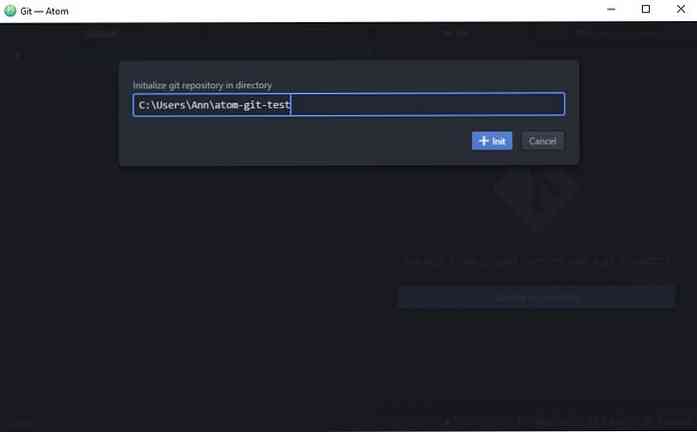
A to je všetko, tvoje Úložisko Git bolo inicializované bez toho, aby ste sa museli dotknúť príkazového riadku. Takto štartovacia obrazovka prázdnej replikácie Git vyzerá takto:
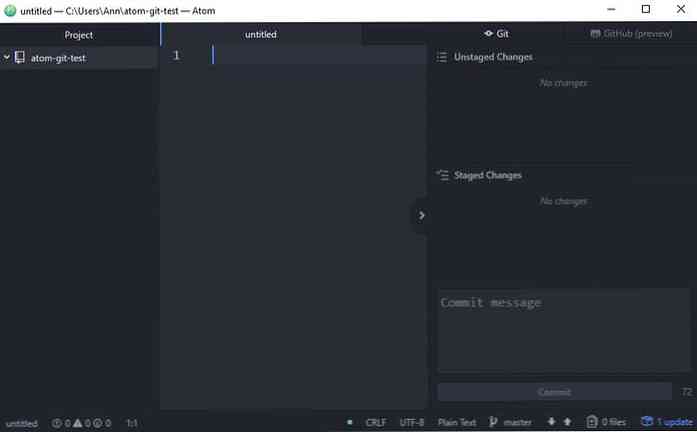
Ako môžete vidieť, rozloženie je tak pohodlné, ako to môže byť. Môžete vidieť etapové a nepohyblivé zmeny pod sebou a zaviazať kedykoľvek. Navyše môžete zapnite a vypnite kartu Git jednoduchým kliknutím na malú ikonu>.
Napriek tomu “projekt” tabuľka na ľavej strane neukazuje, repo, ako by malo, obsahuje skryté .git zložka s nastaveniami Git.
Zmeny etapy
Rýchlo som vytvoril dva testovacie súbory, index.html a style.css, vidieť ako staging funguje.
Atom dáva oba súbory do priečinka “Nezmenené zmeny” v sekcii Git na pravej strane. A v “projekt” podokno vľavo, názvy neštandardných súborov sa zobrazia zelene.
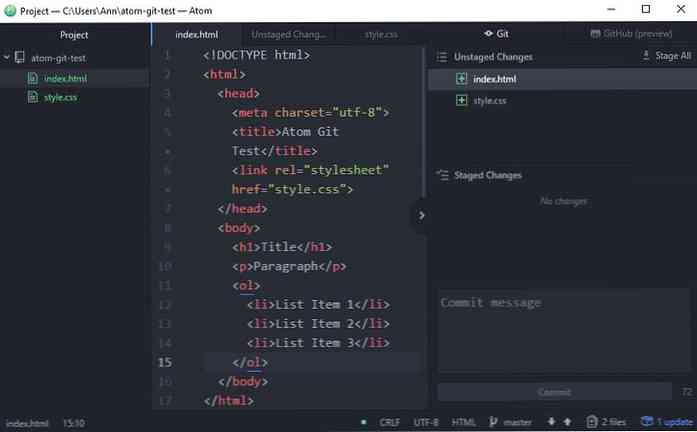
Existujú tri spôsoby môžete upraviť zmeny:
- Stage File - etapy iba jeden samostatný súbor
- Výber etapy - stane časť konkrétneho súboru
- Všetky fázy - rozdeľuje všetky neštandardné súbory
Zostavte individuálny súbor alebo výber
Ak chcete stavať iba jeden súbor, potom len kliknite na názov súboru v “Nezmenené zmeny” oddiel. Na paneli editora sa otvorí nová karta, kde si môžete vybrať, či chcete fáza celého súboru (Stage File) alebo len jeho výber (Výber etapy).
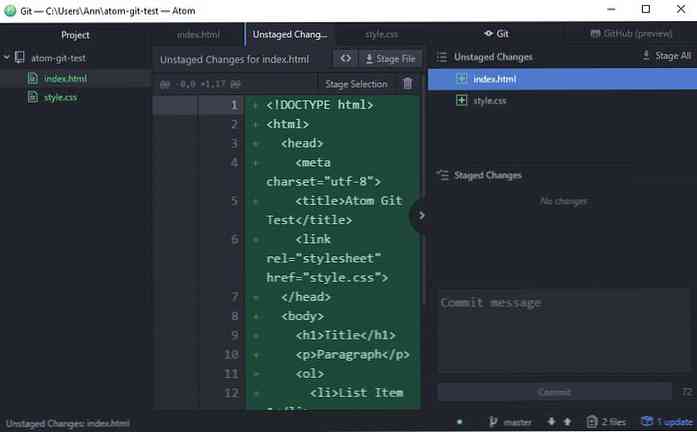
Stage všetky neštandardné súbory
Ak chcete fáza všetky neštandardné súbory naraz stačí kliknúť na tlačidlo Všetky fázy menu v pravom hornom rohu karty Git.
Staged súbory sú presunutím do priečinka “Postupné zmeny” časť. A ak zmeníte názor, môžete odtrhnite ich kliknutím na tlačidlo Unstage All menu v hornej časti “Postupné zmeny” časť.
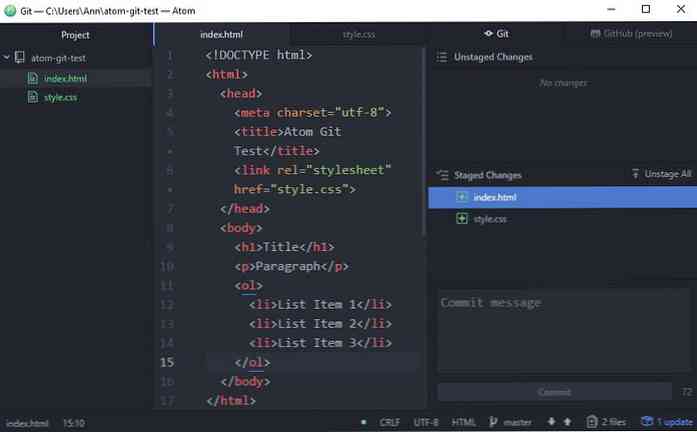
Zmeniť zmeny
“Zmeny etapy” sekcia je v podstate vaša oblasť oddychu. Keď dosiahnete medzník vo vývoji, musíte vykonať zmeny. Tým, že páchate, vy ušetriť momentálny stav projektu do systému riadenia verzií Git, aby ste sa k nemu mohli vrátiť (ak chcete) bez toho, aby ste nič stratili.
Ak chcete odovzdať svoju oblasť spúšťania, zadajte správu odozvy (ktorý krátko opisuje zmeny, ktoré ste vykonali od posledného odovzdania) do priečinka Správa a kliknite na tlačidlo Záväzok.
Výsledkom je, že “Nezmenené zmeny” a “Postupné zmeny” časť bude vymazané a farba názvov súborov v priečinku “projekt” tabuľka bude zmenené späť na bielu.
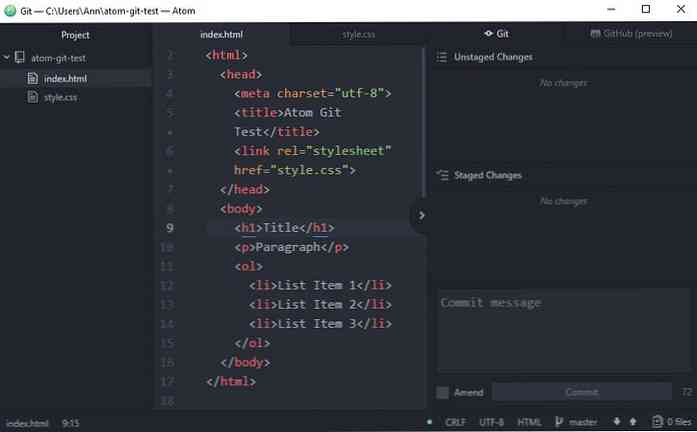
Ďalšie operácie Git
Existuje veľa iných operácií Git, ktoré môžete vykonať aj priamo z editora Atom. Napríklad, môžete vytvorte novú pobočku kliknutím na názov pobočky v dolnej časti karty Git. Tu môžete tiež prepínať medzi rôznymi odvetviami.
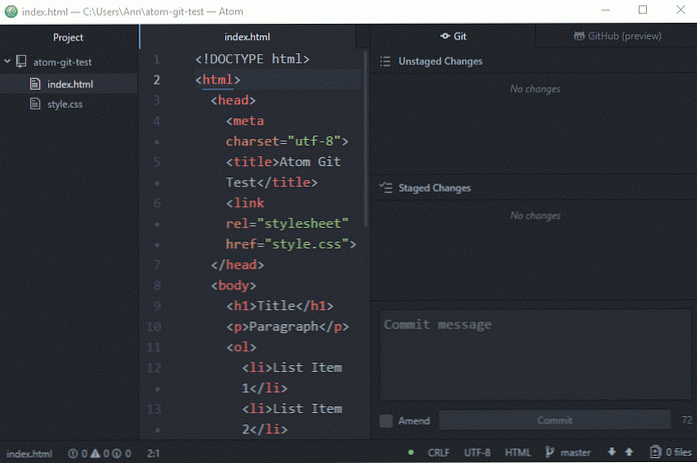
však, nie všetky operácie Git sú k dispozícii od Atom. Nemôžete napríklad odstrániť pobočky ani vykonať konfigurácie. Ak chcete vykonať tieto úlohy, stále musíte použite príkazový riadok. Atómová integrácia Git je stále veľmi nová, takže dúfam, že k nim bude pridaná podpora menej často používané operácie v budúcnosti.
Prístup k zoznamu všetkých funkcií súvisiacich s funkciou Git prostredníctvom príkazovej palety pomocou klávesovej skratky Ctrl + Shift + P a písanie na stroji “Git” do toho.
Klonujte úložisko GitHub
Nová funkcia Git pre integráciu Git nefunguje len lokálne, ale môžete klonovať úložisko GitHub tiež.
Urobiť tak, otvorte príkazovú paletu stlačením klávesov Ctrl + Shift + P a vyberte položku GitHub: Clone príkaz. Potom pridajte adresu URL, z ktorej chcete klonovať (adresa URL replikácie GitHub) a priečinok, do ktorého chcete repo klonovať. konečne, kliknite na tlačidlo Clone.
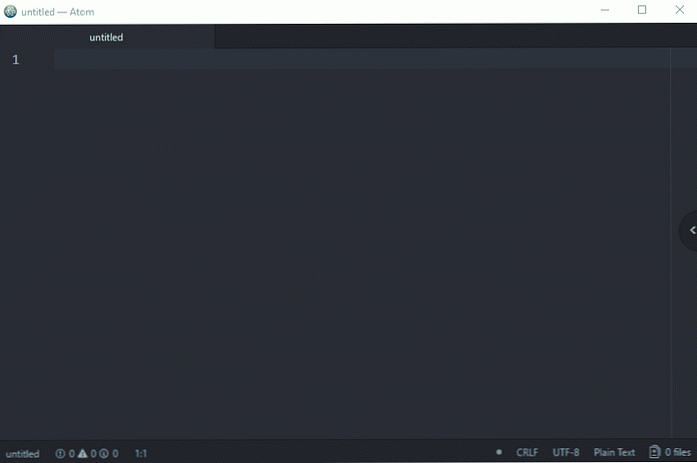
Autorizujte GitHub pre Atom
na vykonajte zmeny v projekte GitHub, musíte to urobiť autorizovať GitHub pre Atom. Postupujte podľa pokynov, ktoré nájdete v tabuľke Atom's GitHub. Najprv navštívte stránku github.atom.io/login URL a prihláste sa do svojho účtu GitHub. Tu môžete generovať token s ktorými môžete autorizáciu vykonať.
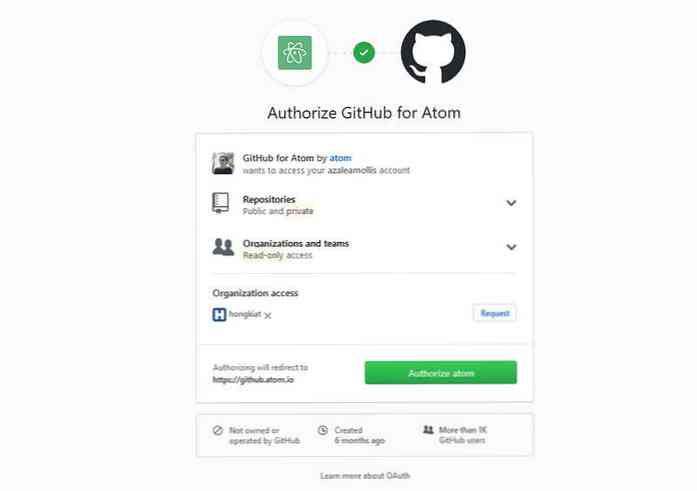
Zadajte autorizačný token do vstupného poľa, ktoré nájdete na karte GitHub spoločnosti Atom a Prihláste sa do svojho účtu.
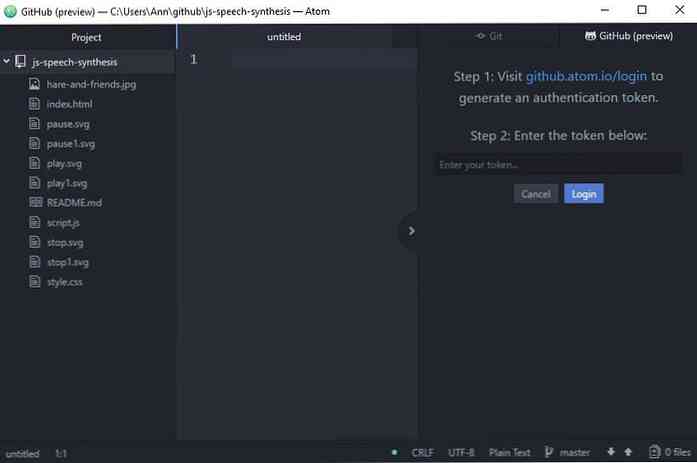
Odtiaľ sa môžete dostať k troch najbežnejších operácií GitHub: vyzdvihnúť, tlačiť a vytiahnuť požiadavky kliknutím na ikonu šípky nadol v spodnej časti karty GitHub.